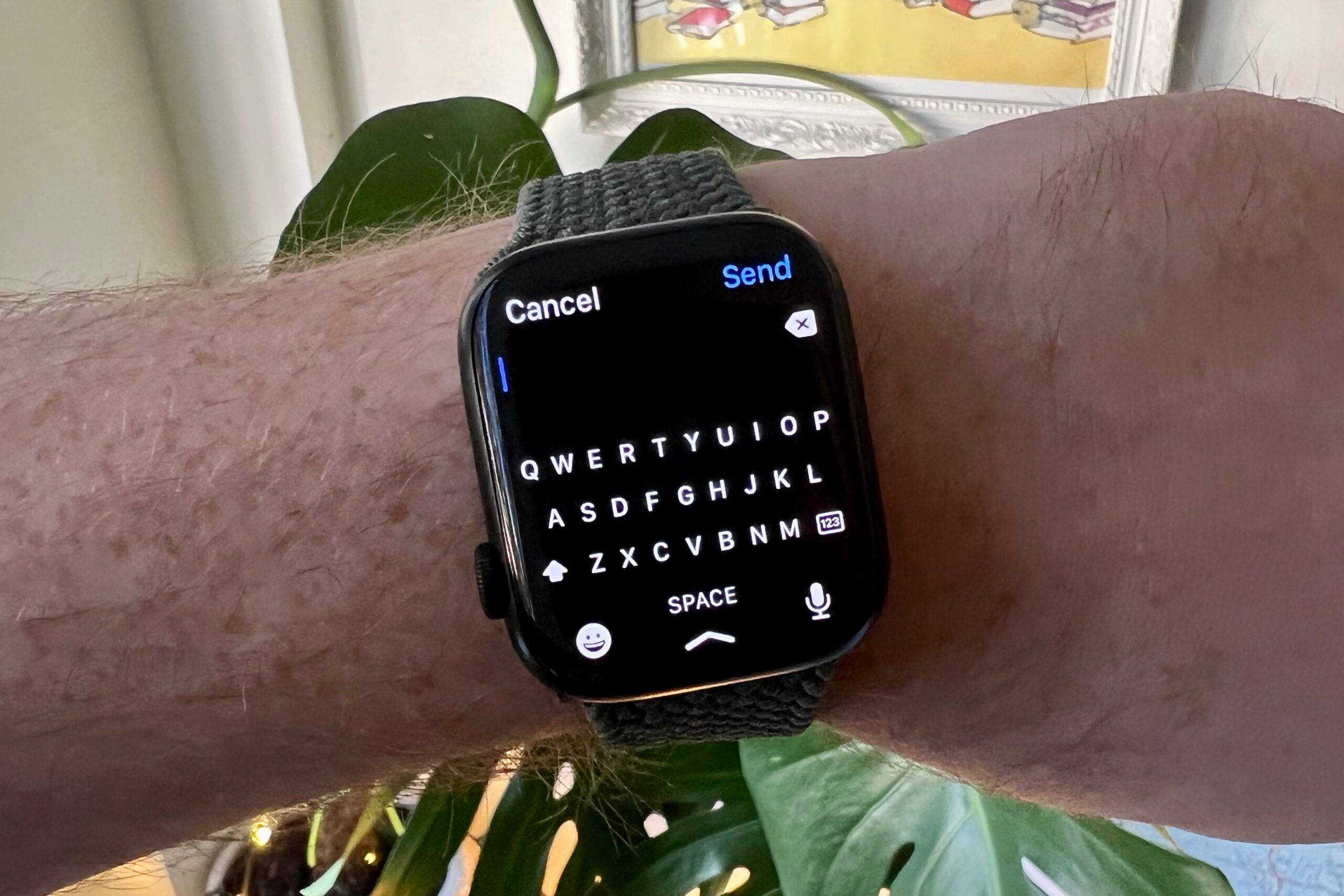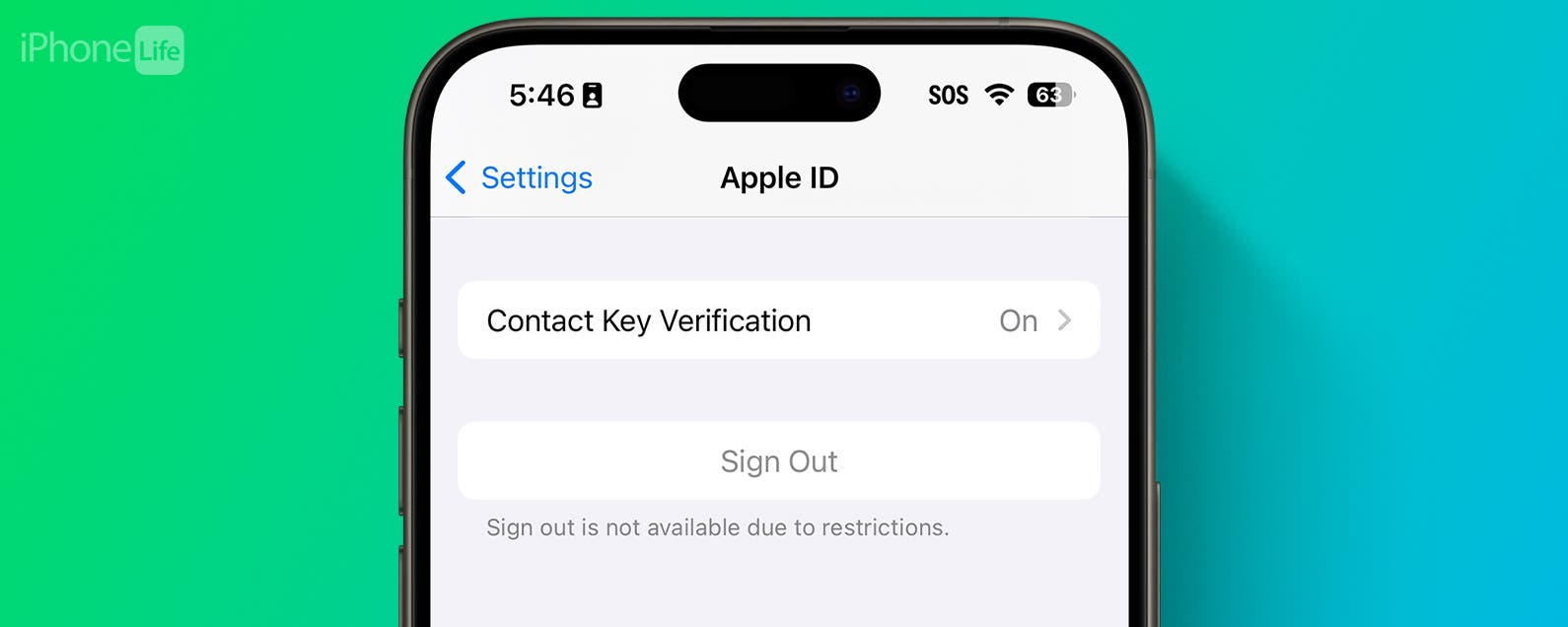Hier ist der einfachste Weg, Ihre Apple Watch mit einem iPhone zu koppeln.
Jeder, der sich kürzlich die brandneue Apple Watch Series 7 – oder ein anderes Modell der Apple Watch-Reihe – zugelegt hat, ist wahrscheinlich neugierig, wie er seine Watch zum ersten Mal einrichtet.
Das Koppeln Ihrer Apple Watch mit Ihrem iPhone ist der erste Schritt, um Ihr neues Wearable kennenzulernen, und ermöglicht Ihnen den Zugriff auf alle Funktionen der Smartwatch, wie Fitness-Tracking, Benachrichtigungen und mehr.
Lesen Sie also ohne weiteres weiter, um herauszufinden, wie Sie Ihre Apple Watch am einfachsten mit Ihrem iPhone koppeln können.
Was wir verwendet haben
- Wir haben eine Apple Watch Series 6 verwendet und sie mit einem iPhone 13 Pro gekoppelt, das auf watchOS 8 bzw. iOS 15 läuft
Die Kurzfassung
- Suchen Sie die Watch-App auf Ihrem iPhone
- Klicken Sie auf Für mich selbst einrichten
- Positionieren Sie Ihre Apple Watch im Rahmen des iPhones
- Warten Sie auf den Bestätigungsbildschirm
- Wählen Sie aus, ob Sie aus dem Backup wiederherstellen oder als neue Apple Watch einrichten möchten
- Warten Sie, bis sich der Bildschirm ändert
- Akzeptieren Sie die Allgemeinen Geschäftsbedingungen
- Warten Sie, bis sich der Bildschirm ändert
- Beantworten Sie die Fragen auf dem Bildschirm, um die Einrichtung Ihrer Uhr abzuschließen
-
Schritt
1Suchen Sie die Watch-App auf Ihrem iPhone

Wenn Sie die Watch-App noch nicht auf Ihrem iPhone haben, müssen Sie sie herunterladen. Suchen Sie andernfalls die Watch-App auf Ihrem Telefon und öffnen Sie sie.

-
Schritt
2Klicken Sie auf Für mich selbst einrichten

Angenommen, Sie möchten diese Apple Watch für sich selbst und nicht für ein Familienmitglied einrichten, klicken Sie auf die Schaltfläche Klicken Sie auf Für mich selbst einrichten. Wenn Sie die Smartwatch für jemand anderen einrichten, klicken Sie stattdessen auf die andere Schaltfläche.

-
Schritt
3Positionieren Sie Ihre Apple Watch im Rahmen des iPhones

Befolgen Sie die Anweisungen auf dem Bildschirm und legen Sie die Apple Watch, die Sie koppeln möchten, in den Rahmen auf dem iPhone.

-
Schritt
4Warten Sie auf den Bestätigungsbildschirm

Nachdem Sie Ihre Apple Watch und Ihr iPhone in Schritt drei erfolgreich gekoppelt haben, warten Sie, bis der Bestätigungsbildschirm auf dem Bildschirm erscheint, bevor Sie fortfahren.

-
Schritt
5Wählen Sie aus, ob Sie aus dem Backup wiederherstellen oder als neue Apple Watch einrichten möchten

Je nachdem, ob Sie eine bereits getragene Apple Watch wiederherstellen oder zum ersten Mal eine neue mitgebracht haben, müssen Sie auswählen, ob Sie alte Daten wiederherstellen möchten oder nicht. Klicken Sie auf die Methode, die für Sie am besten geeignet ist. Für diese Anleitung haben wir uns entschieden, die Daten aus einem Apple Watch-Backup wiederherzustellen, was bedeutet, dass alle unsere Fitnessdaten und -informationen gesichert wurden, bevor wir die Apple Watch entkoppelten und wieder auf das Wearable geladen wurden.

-
Schritt
6Warten Sie, bis sich der Bildschirm ändert

Nachdem Sie auf die Option geklickt haben, die am besten zu Ihnen passt, müssen Sie auf diesen Bildschirm warten. Dies kann einige Minuten dauern. Wir empfehlen, Ihr iPhone oder Ihre Apple Watch während dieser Zeit nicht weit voneinander zu entfernen oder zu versuchen, sie zu verwenden.

-
Schritt
7Akzeptieren Sie die Allgemeinen Geschäftsbedingungen

Nachdem Sie die Nutzungsbedingungen gelesen und verstanden haben, klicken Sie auf „Zustimmen“.

-
Schritt
8Warten Sie, bis sich der Bildschirm ändert

Sie müssen warten, bis dieser Bildschirm geladen ist. Dies kann einige Minuten dauern. Wir empfehlen, Ihr iPhone oder Ihre Apple Watch während dieser Zeit nicht weit voneinander zu entfernen oder zu versuchen, sie zu verwenden.

-
Schritt
9Beantworten Sie die Fragen auf dem Bildschirm, um die Einrichtung Ihrer Uhr abzuschließen

Nun werden Ihnen einige Fragen zu Ihrer Uhr gestellt, z. B. ob Sie Analysen teilen möchten und in welchem Format Sie Ihre Apple Watch-Apps anzeigen möchten. Beantworten Sie diese Fragen auf dem Bildschirm, um den Einrichtungsvorgang abzuschließen Ihre Apple-Uhr.